
Anda telah menggunakan sistem operasi baru untuk waktu yang lama, tetapi masih tidak memiliki petunjuk di mana gambar yang digunakan untuk layar kunci di Windows 10 berada? Hari ini kami membahas masalah ini dan beberapa yang terkait, misalnya, cara mendapatkan gambar yang Anda butuhkan.
Selama bekerja di "sepuluh" pengguna melihat bahwa dalam sistem operasi screen saver layar kunci berubah secara berkala. Terkadang ada gambar yang sangat indah yang ingin Anda gunakan sebagai latar belakang desktop Anda.
Hanya untuk ini, Anda perlu mencari tahu di mana gambar-gambar ini disimpan. Pengguna mahir bahkan mencoba menemukan semua file grafik yang tersimpan di direktori volume sistem, tetapi semuanya sia-sia, gambar yang diinginkan tidak pernah ditemukan. Mengapa pencarian itu tidak menemukan file yang diperlukan, pertimbangkan di bawah ini.
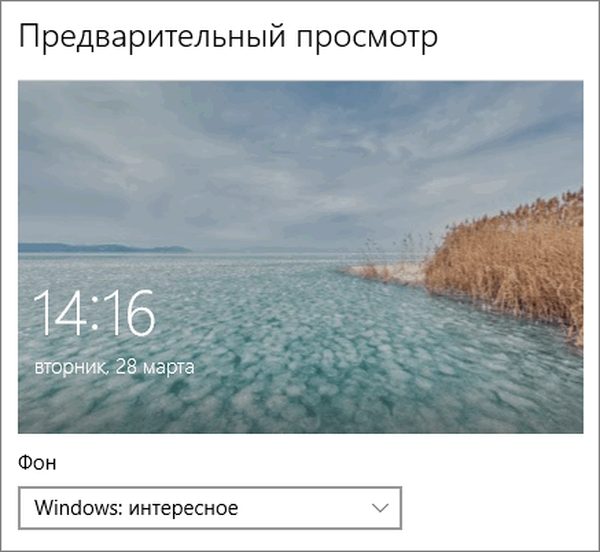
Mengaktifkan opsi gambar layar kunci
Kebetulan tampilan gambar dinonaktifkan di pengaturan (terutama untuk penggemar rakitan yang ditujukan untuk kecepatan maksimum Windows 10). Anda dapat mengaktifkannya, memilih foto yang ditampilkan, memutar gambar dalam bentuk peragaan slide, dan bahkan mengubah katalog dengan foto-foto yang diperlukan sebagai berikut.
- Buka menu "Opsi" melalui kombinasi tombol Win + I.
- Buka bagian personalisasi..
- Membuat tab "Kunci Layar" aktif.
- Sebagai opsi pertama "Latar Belakang" set "Windows: interesting".
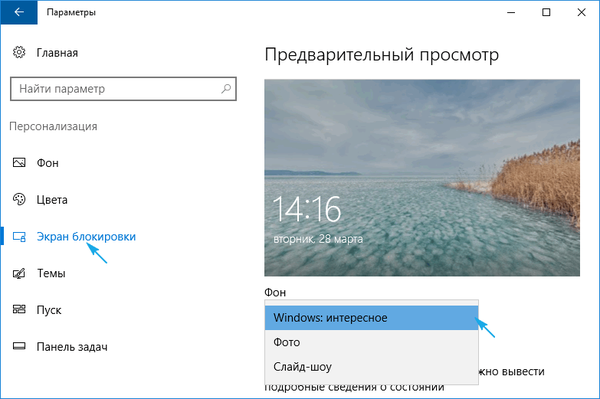
Anda dapat memeriksa apakah semuanya tampak seperti yang dimaksudkan, Anda dapat menggunakan kombinasi tombol Win + L, yang akan menyebabkan layar kunci.
Setelah memilih "Foto", akan mungkin untuk mengganti latar belakang dari layar kunci di Windows 10, dan opsi "Slide Show" akan memungkinkan Anda untuk menentukan beberapa gambar atau direktori dengan file grafik yang akan digunakan sebagai slide..
Simpan file gambar dari layar kunci ke koleksi Anda
Gambar apa pun yang diusulkan untuk ditetapkan sebagai latar belakang layar kunci disimpan dalam direktori pengguna di sepanjang jalur - C: \ Users \ Your_UserName \ AppData
\ Local \ Packages \ Microsoft.Windows.ContentDeliveryManager_cw5n1h2txyewy \ LocalState \. Temukan folder "Aset" di sini dan buka.
Pengguna yang menggunakan build hak cipta dari Windows 10 mungkin tidak memiliki direktori ini..
Satu peringatan! Hanya karena melihat direktori AppData mungkin tidak berfungsi, karena itu adalah direktori sistem, dan karenanya memiliki atribut Tersembunyi. Secara default, objek sistem file tersebut tidak ditampilkan di jendela explorer standar, tetapi tidak sulit untuk memperbaikinya hanya dengan satu klik mouse.
1. Buka jendela Win + E Explorer atau melalui pintasan.
2. Panggil item menu utama yang disebut "Lihat".
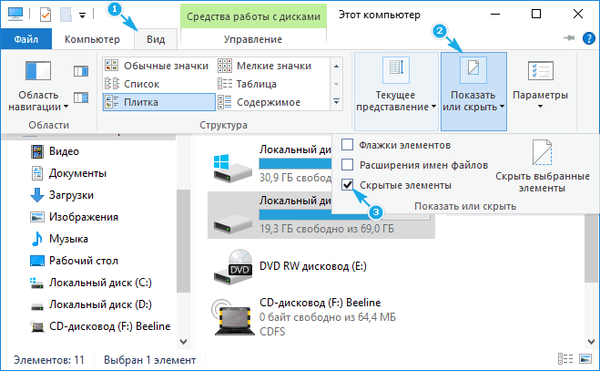
3. Centang kotak "Item tersembunyi".
Hal yang sama dilakukan melalui "Opsi Folder".
1. Panggil item "Ubah folder dan opsi pencarian".
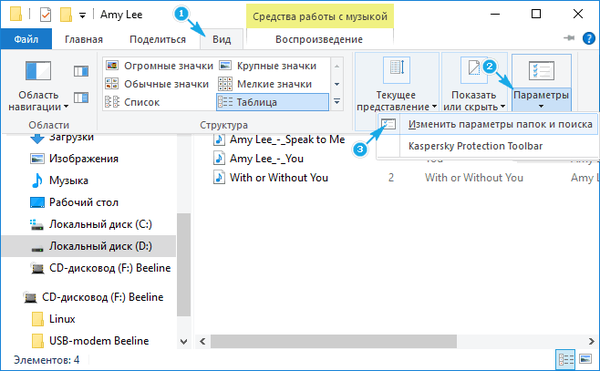
2. Pada tab "Lihat", sakelar pada opsi terakhir dipindahkan ke posisi "Tampilkan file dan folder tersembunyi".
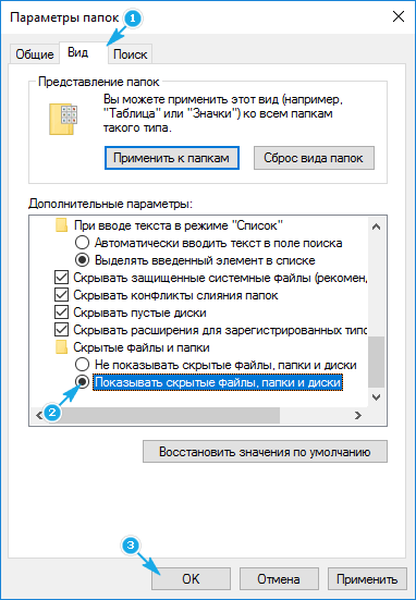
Setelah itu, Anda dapat membuka folder "Aset", tempat gambar-gambar layar kunci di Windows 10 berada.
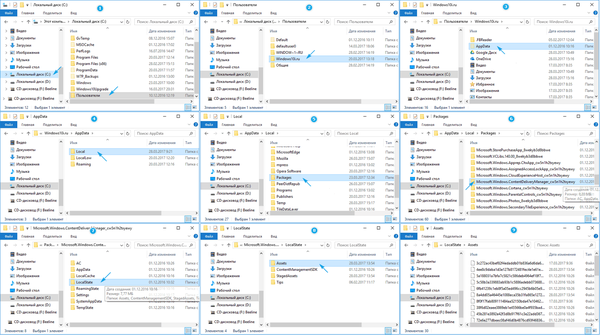
Hanya saja tidak mungkin melihat satu gambar, kecuali Anda membuka penampil gambar dan menyeret file dengan nama panjang, yang merupakan kumpulan karakter, ke dalam jendelanya..
Semua file ini adalah gambar, tetapi tanpa ekstensi, dan untuk melihatnya, tambahkan ekstensi - jpg ke akhir file. Tidak adanya karakter ini adalah alasan mengapa mesin pencari Windows 10 tidak dapat mendeteksi file grafik yang digunakan sebagai wallpaper untuk layar kunci..
Jika satu foto diganti nama dengan cepat, maka ganti nama beberapa lusin dokumen secara manual untuk waktu yang lama. Mari kita pertimbangkan bagaimana mengubah ekstensi file secara batch.
1. Salin semua gambar ke direktori yang akan terletak di folder yang berbeda dari folder sistem.
2. Ubah nama semua file menjadi nama yang Anda suka, dan atur format gambar ".jpg".
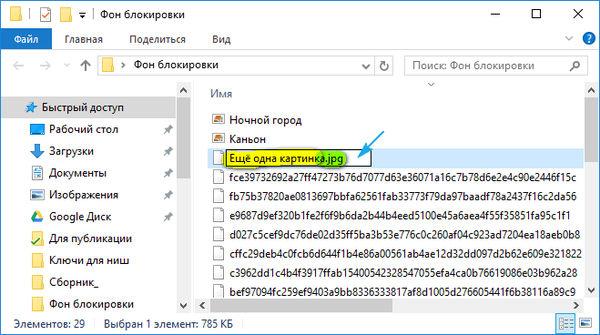
Sekarang Anda dapat mengubah cara item direktori dirender menjadi "Ikon Besar" atau "Gambar Kecil" dan memilih gambar yang diinginkan atau menghapus yang tidak perlu.











